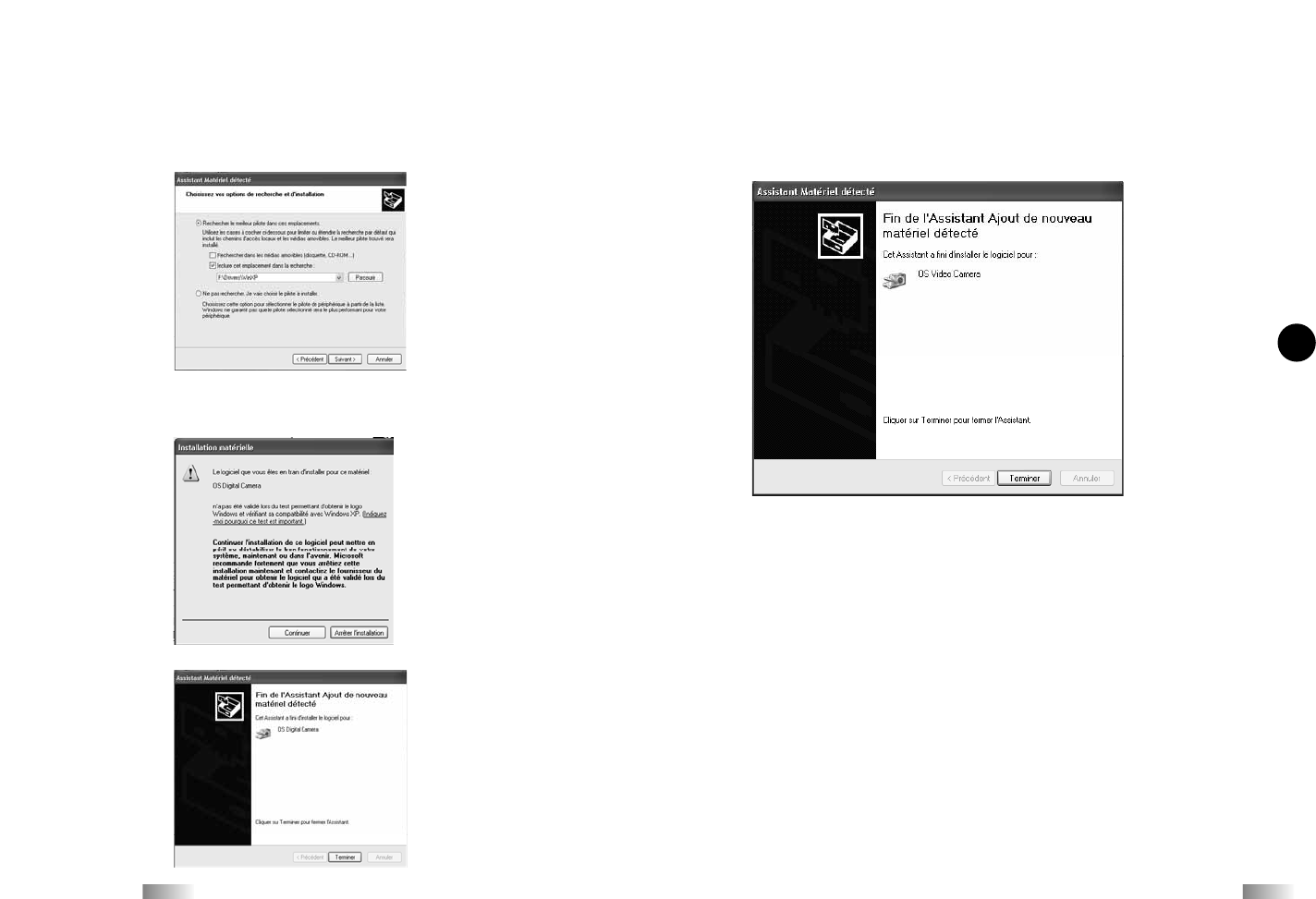19 20
5. Assurez-vous que le nom d'accès est correct puis cliquez sur "Suivant".
6. La fenêtre suivante vous informe que votre caméra n'a pas été validée lors du test per-
mettant d'obtenir le logo Windows et vérifiant sa compatibilité avec Windows XP.
Cliquez sur "Continuez quand même".
7. Votre caméra numérique est maintenant installée. Cliquez sur "Terminé".
XI) Mode USB Webcam
Attention :
Cet appareil n'a pas été validé lors du test permettant d'obtenir le logo Windows et
vérifiant sa compatibilité. Par conséquent, l'utilisateur assume le risque de
l'installation de la webcam. Oregon Scientific ne peut en effet être tenu responsable
des problèmes causés par l'installation de la webcam.
Note:
1. Cette partie est destinée aux utilisateurs souhaitant installer la fonction webcam.
2. Le mode webcam est seulement disponible sous Windows. Il ne fonctionne pas sous
Macintosh.
3. En mode 'C', Windows informe l'utilisateur qu'un nouveau matériel a été détecté
puis lui indique la procédure d'installation.
4. Sélectionnez 'Non, pas cette fois' puis cliquez sur 'Suivant'.
5. Sélectionnez 'Mode avancé', puis cliquez sur 'Suivant'.
6. Sélectionnez 'Rechercher le support amovible'. Puis cliquez sur 'Suivant' pour
rechercher le lecteur de CD.
7. Une fenêtre s'ouvre pour informer l'utilisateur que cet appareil n'a pas été validé lors
du test permettant d'obtenir le logo Windows et vérifiant sa compatibilité. Cliquez
sur 'Continuer' pour démarrer l'installation.
8. À la fin de l'installation, cliquez sur 'Terminé'.
Note : l'ATC5K est livrée avec un support webcam. Utilisez-le quand vous
utilisez la fonction wecam de la caméra.
8. Une autre fenêtre s'ouvre. Répétez les étapes 1-9 pour compléter l'installation de
votre caméra ATC5K.
FR